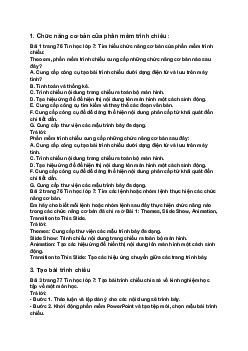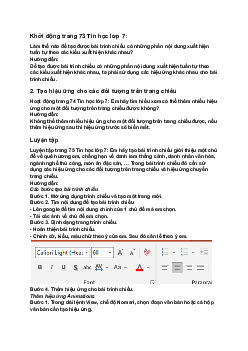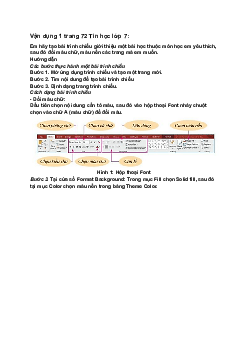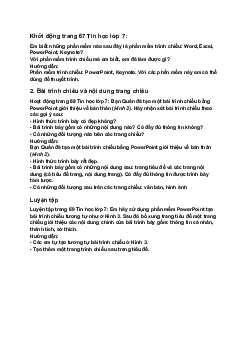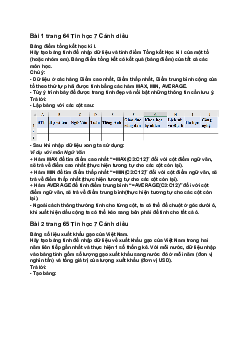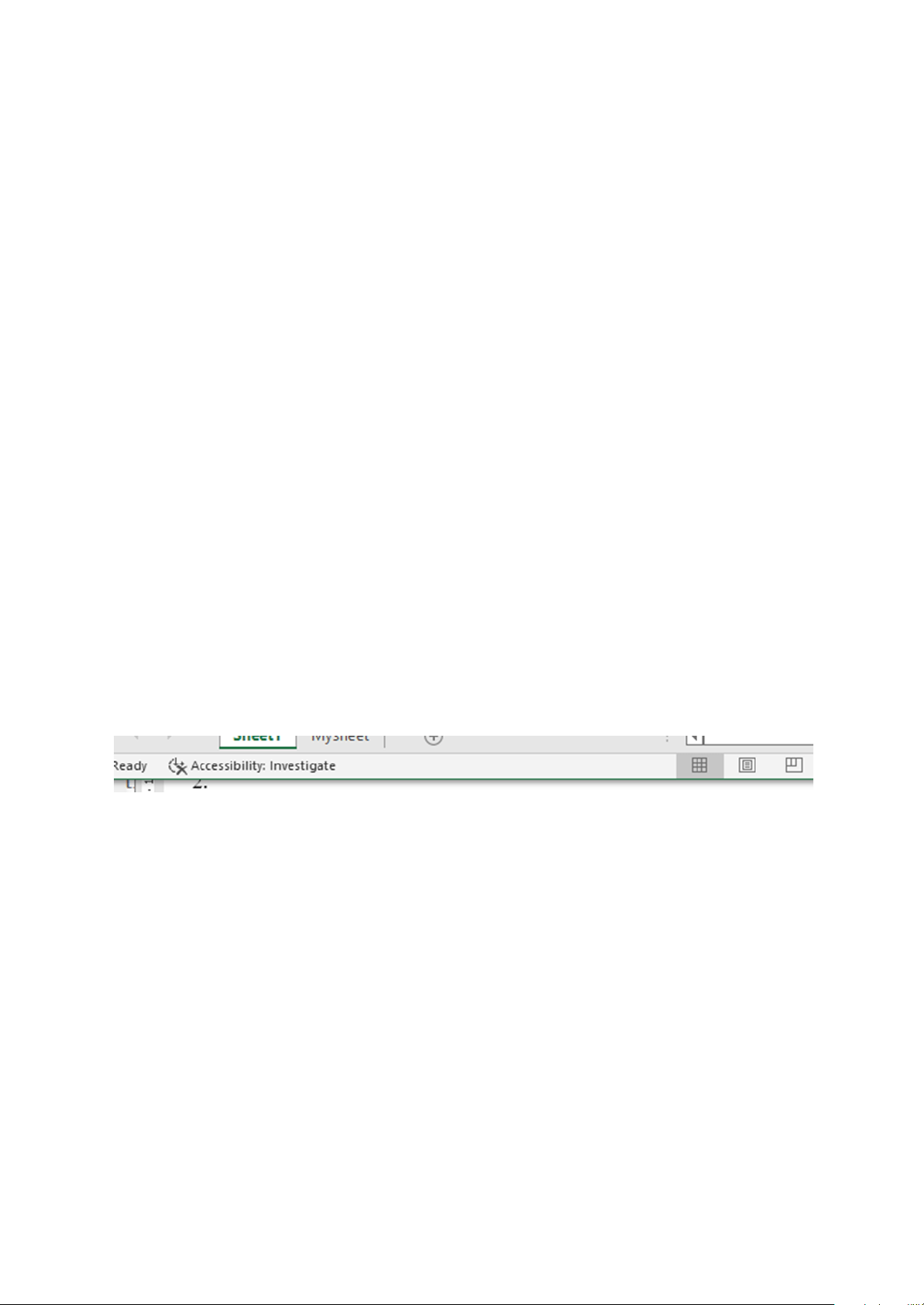
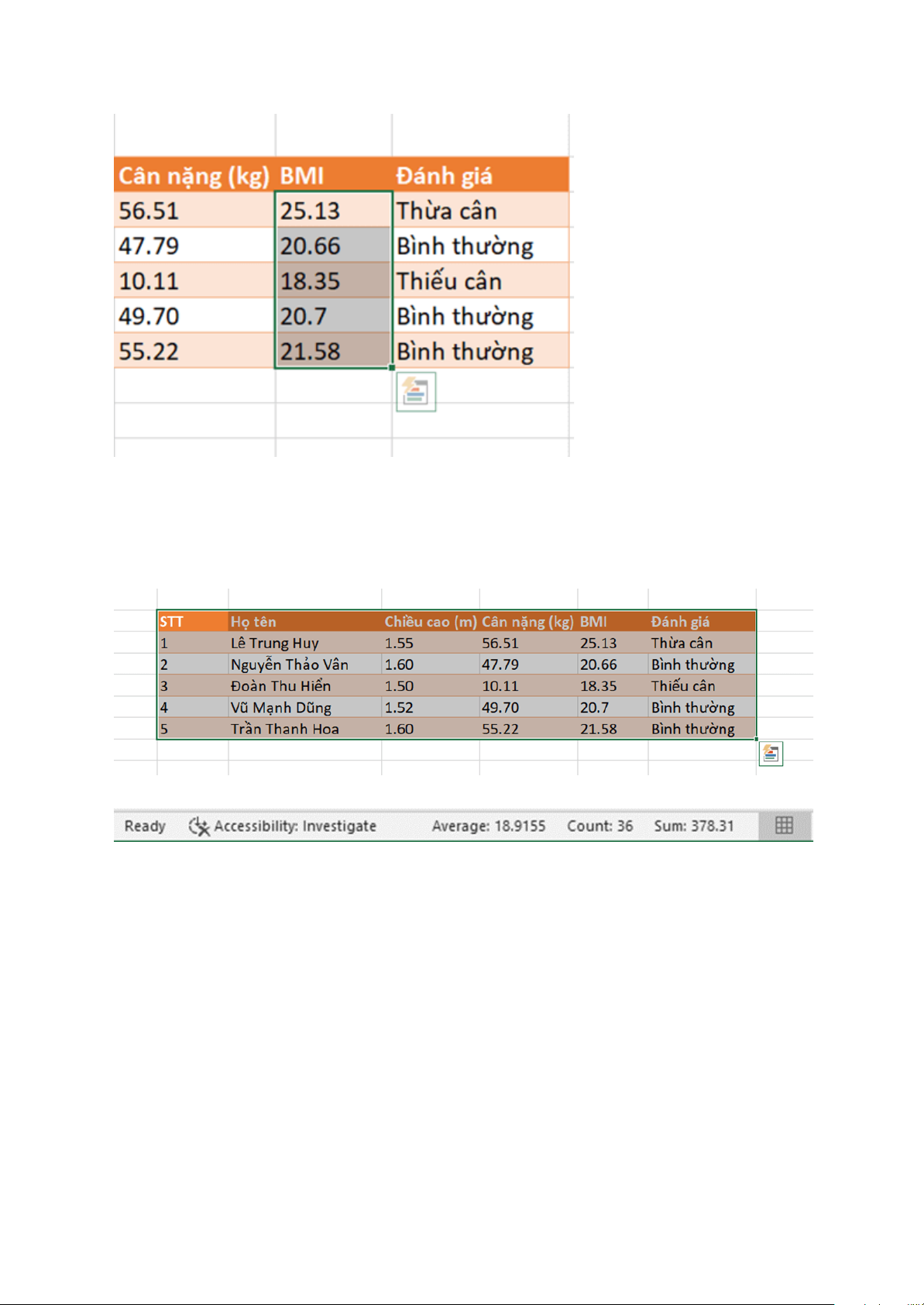
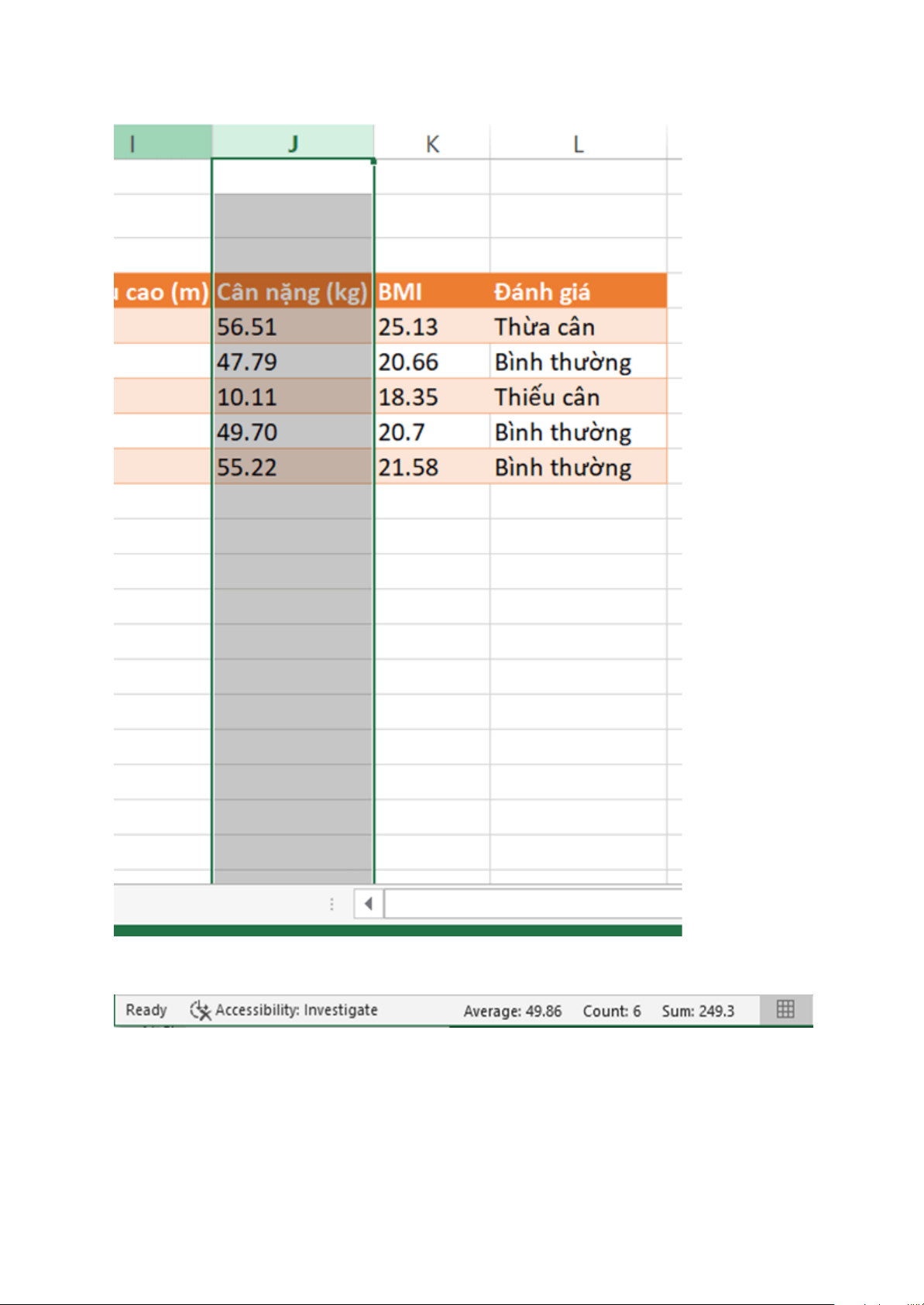
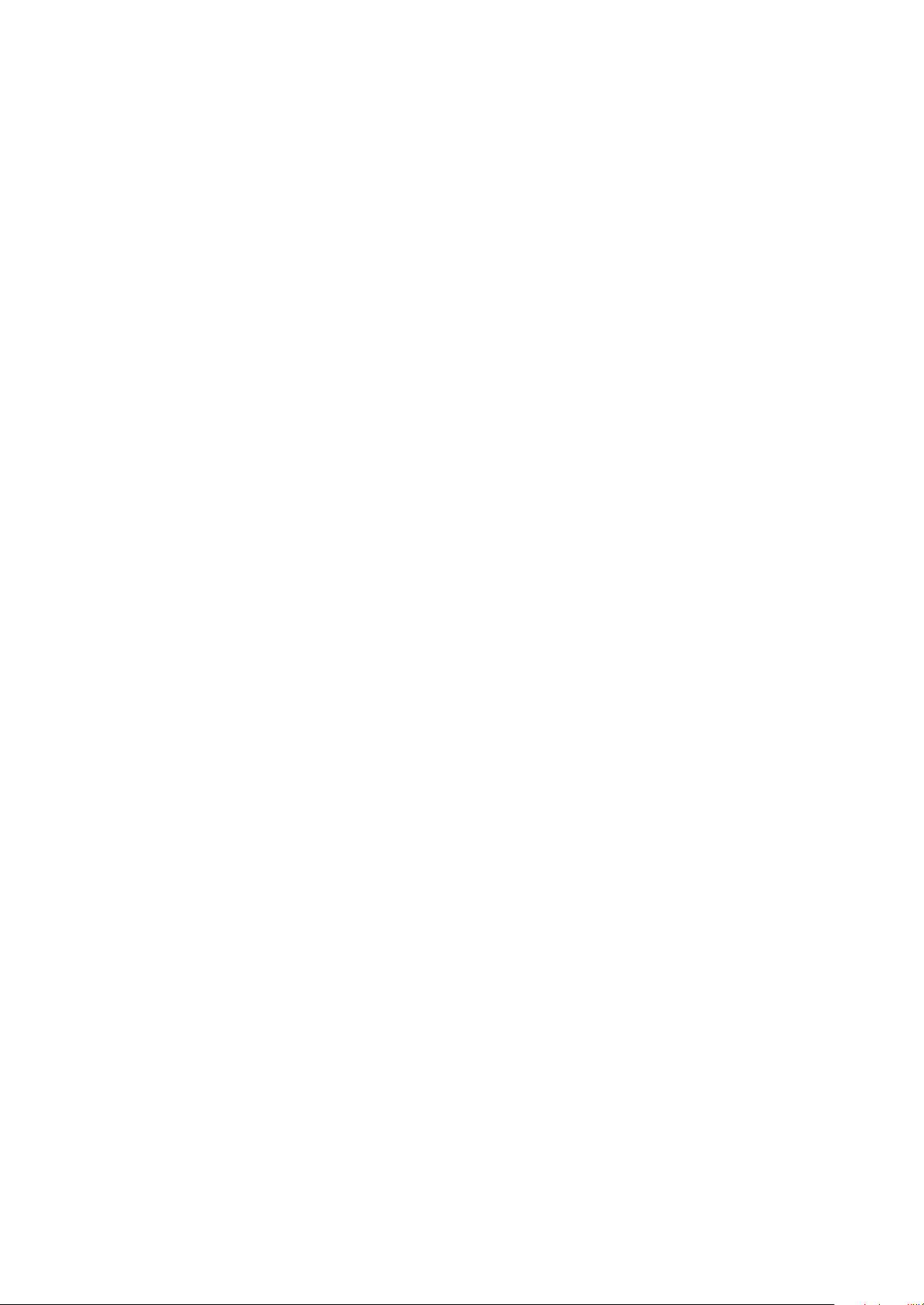
Preview text:
Khởi động
Em có biết làm thế nào để chọn ô ABC123 trong bảng tính một cách nhanh nhất không? Hướng dẫn trả lời:
Để chọn ô ABC123 trong bảng tính một cách nhanh nhất: Đầu tiên nháy chuột
chọn một ô, địa chỉ ô xuất hiện trong hộp tên. Tiếp theo, gõ nhập “ABC123”
vào hộp tên để chọn ô đó sẽ nhanh hơn dùng chuột. 2. Khối ô Câu hỏi:
1) Mở tệp "ThucHanh.xlsx"; trong Bảng chỉ số BMI của một nhóm, hãy cho biết
ô nào chứa dữ liệu trực tiếp.
2) Chọn một khối ô và cho biết các thông tin hiển thị trên thanh trạng thái.
a. Chọn khối ô chưa các số liệu trong một cột của "Bảng chỉ số BMI của một nhóm".
b. Chọn khối ô chứa các ô số liệu trong "Bảng chỉ số BMI của một nhóm".
c. Chọn toàn bộ một cột, một hàng (của trang tính) có chứa dữ liệu; cho biết
kết quả hiển thị trên thanh trạng thái. Hướng dẫn trả lời:
1. Những ô mà ta gõ nội dung vào được gọi là dữ liệu trực tiếp. Trong bài
“ThucHanh.xlsx” thì các ô mà ta gõ (chiều cao, cân nặng, …) là ô chứa dữ liệu
trực tiếp, còn ô ta thực hiện phép tính: Sum, Average, … ô công thức 2.
Thanh trạng thái là dòng cuối cùng của excel
a) Chọn khối ô chia các ô số liệu trong một cột: Kéo thả chuột giống bôi đen
nội dung cần chọn. Sau khi đã đánh dấu chọn, đường viền biên khối ô sẽ hiển
thị nổi bật, khối ô sẽ được bôi đen dễ nhận thấy. (Hình 3.1).
Hình 3.1: Chọn khối ô chia các cột Thanh trang thái hiện:
b) Chọn khối ô chứa các ô số liệu: Kéo thả chuột giống bôi đen nội dung cần
chọn. Sau khi đã đánh dấu chọn, đường viền biên khối ô sẽ hiển thị nổi bật,
khối ô sẽ được bôi đen dễ nhận thấy.
Thanh trạng thái hiện:
c) Khi chọn toàn bộ một cột, một hàng (của trang tính) có chứa dữ liệu: Ta sẽ
thấy vùng bôi đen sẽ xuất hiện toàn bộ cột (hoặc dòng) trên trang tính.
Hình 3.3: Chọn toàn bộ một cột trên trang tính
Thanh trạng thái hiện: Vận dụng
Theo em, trong Bảng chỉ số BMI của một nhóm, em có thể sử dụng hàm SUM
hay hàm AVERAGE để đưa ra thông tin gì hữu ích?
Hướng dẫn trả lời:
Theo em, trong Bảng chỉ số BMI của một nhóm, em có thể sử dụng hàm SUM
để đưa ra thông tin về tổng chiều cao, cân nặng, chỉ số BMI hoặc sử dụng hàm
AVERAGE để đưa ra thông tin về trung bình chiều cao, cân nặng, chỉ số BMI
của tất cả các bạn trong một nhóm.
Câu hỏi tự kiểm tra
Câu 1. Hộp tên dùng để làm gì?
Câu 2. Khối ô được xác định như thế nào? Địa chỉ khối ô là gì? Hướng dẫn trả lời:
Câu 1. Hộp tên dùng để hiển thị và nhập địa chỉ ô để chọn khi ta biết chính xác địa chỉ. Câu 2.
● Khối ô là một nhóm ô liền kề nhau tạo thành hình chữ nhật. Khối ô
có thể là một nhóm ô liền nhau trên cùng một hàng, cùng cột hoặc thâm chí là một ô.
● Địa chỉ khối ô là cặp địa chỉ của ô góc trên bên trái và ô góc dưới
bên phải, được phân cách bằng dấu ":". Trường hợp khối ô là một
đoạn liền trong một hàng hoặc một cột thì tên khối ô là cặp địa chỉ
của ô đầu đoạn và ô cuối đoạn, phân cách nhau bởi dấu ":". Ví dụ
khối B1:E5, khối A3:G3, khối A5:A10,...